Hallo Pebisnis,
Jika anda ingin mengekspor daftar item dan juga jumlah stok pada program Beeaccounting ke dalam file excel, ada beberapa cara yang bisa anda lakukan. Adapun caranya bisa anda lihat pada panduan berikut :
A. Export To Excel Pada Menu Daftar
- Ke menu [Stock] > [Lihat Stock]
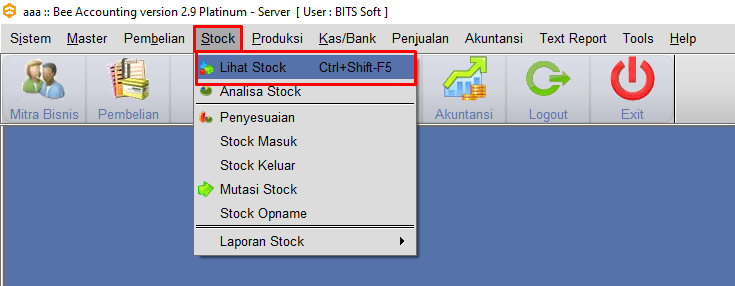
Gambar 1. Lihat Stock
- Filter Gudang mana yang akan diekspor itemnya > klik |Refresh|
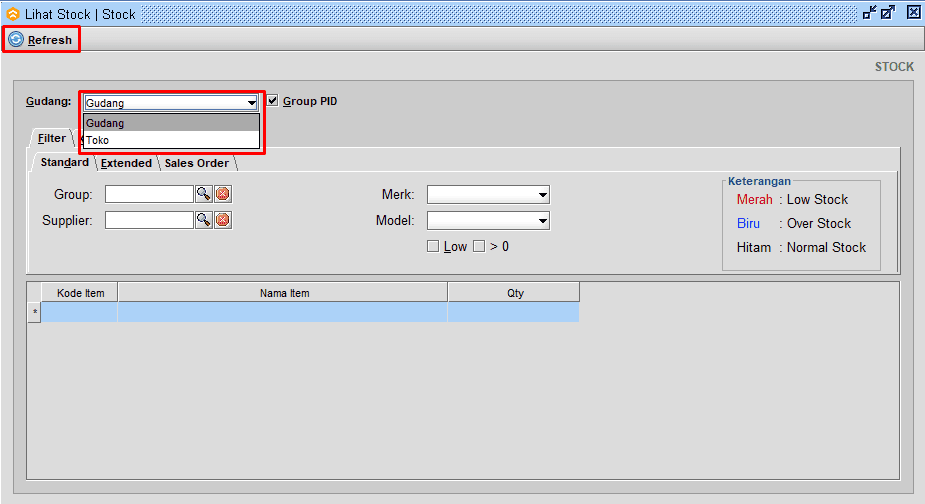
Gambar 2. Refresh
- Pada daftar yang muncul klik kanan pada kolom nomor yang ada di sebelah kiri > klik |Export to Excel|
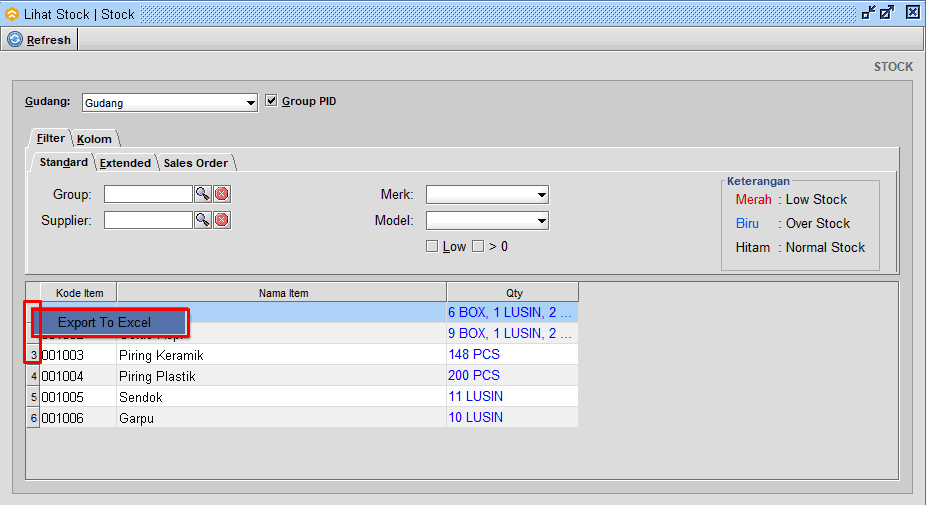
Gambar 3. Export To Excel
- Simpan lokasi file export di komputer sesuai keinginan
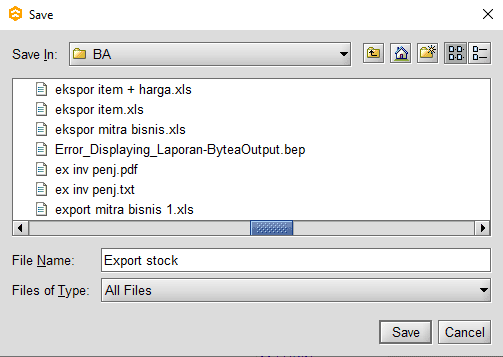
Gambar 4. Save
- Proses export berhasil
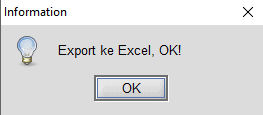
Gambar 5. Ok
- Buka file hasil export
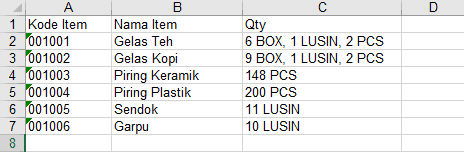
Gambar 6. Hasil Ekspor
B. Export To Excel Pada Menu Laporan
- Ke menu [Stock] > [Laporan Stock] > [Saldo Stock]
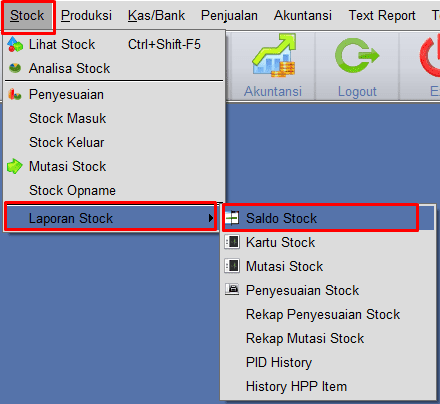
Gambar 7. Laporan Saldo Stock
- Filter sesuai kebutuhan
- Tanggal : Hari ini / Per Tanggal
- Gudang : Gudang mana yang ingin dilihat laporan nya
- Item Grup : Laporan Saldo Stock hanya menampilkan item grup yang dipilih
- Merk : Laporan Saldo Stock hanya menampilkan merk yang dipilih
- Model : Laporan Saldo Stock hanya menampilkan model yang dipilih
- Klik |Export Excel|
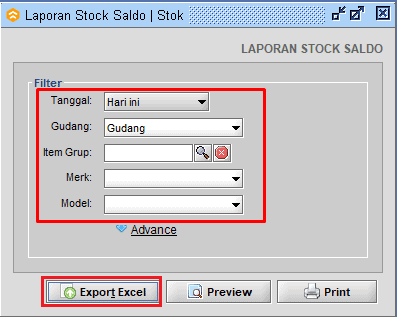
Gambar 8. Filter > Export Excel
- Simpan lokasi file export di komputer sesuai keinginan
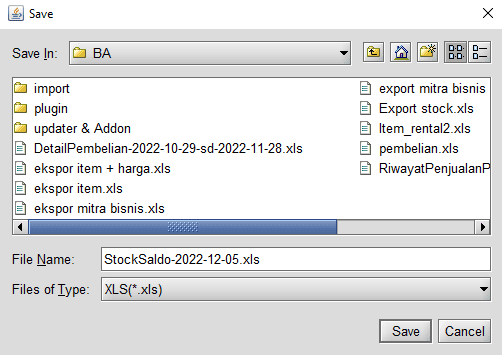
Gambar 9. Save
- Proses export berhasil

Gambar 10. Ok
- Buka file hasil export

Gambar 11. Hasil Ekspor


